Acest tutorial vă arată cum puteți crea rapid un nou document Photoshop care se potrivește cu dimensiunea exactă (lățimea, înălțimea și rezoluția) unui document deschis. Funcționează cu Photoshop CC, CS6 și versiuni anterioare.
Fie că compunem imagini sau creăm modele în Photoshop, de multe ori trebuie să creăm un nou document care să corespundă dimensiunii documentului nostru deschis. Prin „mărime”, vreau să spun că ambele documente vor trebui să partajeze aceeași lățime, înălțime și aceeași rezoluție. Ceea ce vor face cei mai mulți utilizatori Photoshop este să deschideți caseta de dialog Dimensiune imagine și să scrieți dimensiunea documentului curent. Apoi, vor crea un document nou și vor introduce manual aceeași valoare de lățime, înălțime și rezoluție în caseta de dialog Document nou.
Acesta este un mod de a lucra, dar există o modalitate mai rapidă și una care nu implică reținerea sau notarea numerelor. Data viitoare când trebuie să creați un nou document Photoshop la aceeași dimensiune cu documentul dvs. actual, iată cum se face! Voi folosi Photoshop CC 2018, dar orice versiune recentă va funcționa.
Unde puteți găsi dimensiunea curentă a documentului
Nu trebuie să faceți acest pas de fiecare dată, ci doar pentru a confirma că noul document pe care îl vom crea se potrivește cu dimensiunea documentului curent, să verificăm rapid dimensiunea documentului actual. Iată imaginea pe care am deschis-o în Photoshop (foto de la Adobe Stock):
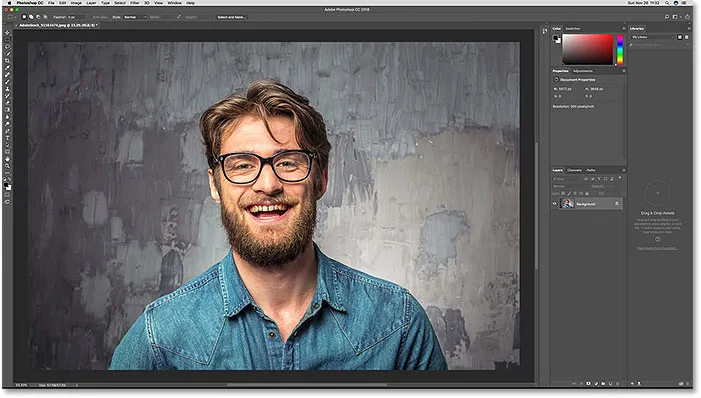
Documentul deschis în prezent în Photoshop.
Caseta de dialog Dimensiune imagine
Pentru a vizualiza dimensiunea documentului, mergeți la meniul Imagine din Bara de meniu și alegeți Dimensiunea imaginii :
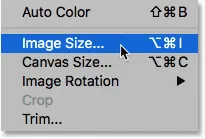
Accesarea Imagine> Dimensiunea imaginii.
Se deschide caseta de dialog Dimensiune imagine. Există două locuri în care putem vedea lățimea și înălțimea documentului. Unul este lângă cuvântul Dimensiuni din partea de sus. Aici vedem că documentul meu are o lățime de 5472 px și o înălțime de 3648 px. Dacă sunteți caseta de dialog Dimensiune imagine care arată dimensiunile folosind un alt tip de măsurare decât pixeli (cum ar fi procente, inci și așa mai departe), faceți clic pe triunghiul mic și alegeți Pixeli din listă:
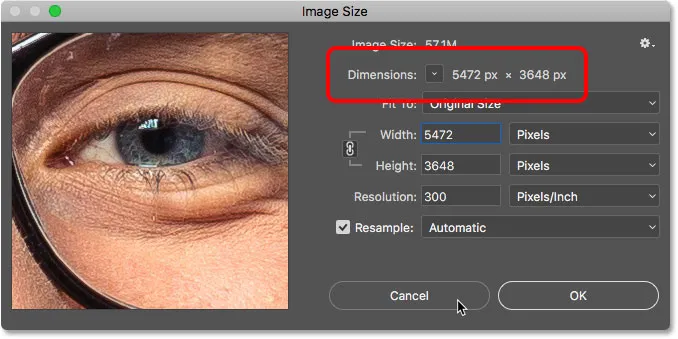
Dimensiunile pixelilor (lățimea și înălțimea) documentului deschis.
Al doilea loc pentru a vizualiza dimensiunea documentului este în casetele Lățime, Înălțime și Rezoluție . Aici, vedem aceleași valori de lățime și înălțime ca cele arătate lângă cuvântul „Dimensiuni” și, de asemenea, vedem că documentul meu este setat la o rezoluție de 300 de pixeli pe inch. Nu vom face nicio modificare aici, așa că faceți clic pe Cancel pentru a închide caseta de dialog Dimensiune imagine
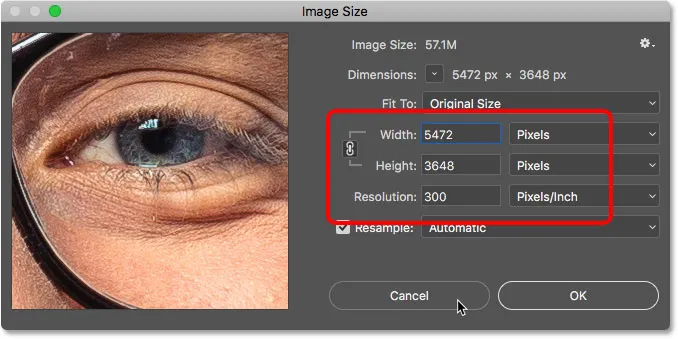
Lățimea, înălțimea și rezoluția documentului deschis.
Inrudit: Mitul de rezoluție web 72 PPI
Cum se creează un document nou la aceeași dimensiune
Pasul 1: Selectați stratul de fundal
Pentru a crea un nou document Photoshop care să corespundă lățimii, înălțimii și rezoluției documentului dvs. curent, selectați mai întâi stratul Fundal din panoul Straturi. Acest lucru vă va asigura că apucați dimensiunile complete ale documentului și nu doar dimensiunea a ceea ce se întâmplă să fie pe un strat diferit. Dacă singurul strat din documentul dvs. este stratul Fundal, puteți sări peste acest pas:
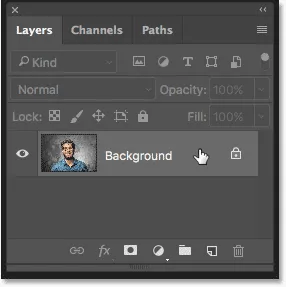
Selectarea stratului de fundal.
Pasul 2: selectați toate
Accesați meniul Select din bara de meniu și alegeți toate . În jurul imaginii apare un contur de selecție:
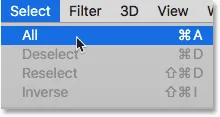
Accesând Selectați> Toate.
Pasul 3: Copiați stratul de fundal
Apoi, mergeți la meniul Edit din bara de meniu și alegeți Copiere . Aceasta trimite o copie a stratului Fundal în clipboard:
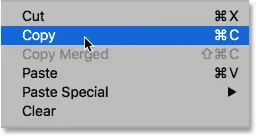
Accesând Editare> Copiere.
Pasul 4: Creați un nou document Photoshop
Pentru a crea noul document, accesați meniul File și alegeți New :
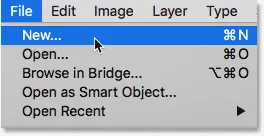
Accesând Fișier> Nou.
În caseta de dialog Document nou, priviți câmpurile Lățime, Înălțime și Rezoluție și veți vedea că Photoshop le-a completat automat cu dimensiunile din celălalt document. Faceți clic pe Create (Photoshop CC) sau OK (CS6 sau versiunea anterioară) pentru a crea noul dvs. document la aceeași dimensiune:
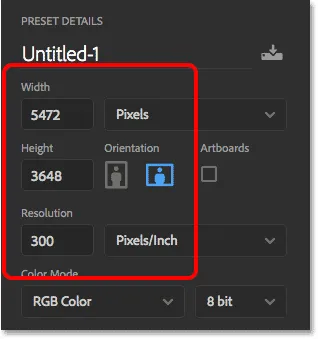
Noul document va avea aceleași dimensiuni ca și documentul deschis.
Și acolo îl avem! Acesta este modul de a crea rapid un nou document care să se potrivească cu dimensiunea documentului dvs. deschis în Photoshop! Căutați tutoriale și sfaturi similare? Consultați Ghidul nostru complet pentru deschiderea imaginilor în Photoshop sau vizitați secțiunea Noțiuni de bază pentru Photoshop!